Google prevajalnik
TA STORITEV LAHKO VSEBUJE PREVODE, KI SO V PRISTOJNOSTI DRUŽBE GOOGLE. GOOGLE ZAVRAČA VSE GARANCIJE, POVEZANE S PREVAJANJI, IZRECNE ALI IMPLICITNE, VKLJUČNO S KAKRŠNIMI KOLI GARANCIJAMI TOČNOSTI, ZANESLJIVOSTI IN VSEMI IMPLICIRANIMI GARANCIJAMI PRODAJNOSTI, USTREZNOSTI ZA DOLOČEN NAMEN IN NEKRŠITVE PRAVIC.
Referenčni vodiči družbe Nikon Corporation (v nadaljevanju »Nikon«) so bili prevedeni s pomočjo programske opreme za prevajanje, ki je v pristojnosti Google prevajalnika. Zelo smo si prizadevali zagotoviti natančen prevod, vendar nobeno avtomatizirano prevajanje ni popolno niti ni namenjeno nadomeščanju človeških prevajalcev. Prevodi so na voljo kot storitev uporabnikom Nikonovih referenčnih vodičev in so takšni, kot so. Izrecno ali implicitno ne jamčimo za točnost, zanesljivost ali pravilnost prevodov iz angleščine v kateri koli drug jezik. Nekatere vsebine (na primer slike, videoposnetki, Flash, itd.) morda ne bodo natančno prevedene zaradi omejitev programske opreme za prevajanje.
Uradno besedilo je angleška različica referenčnih vodičev. Vsa neskladja ali razlike, ustvarjene v prevodu, niso zavezujoče in nimajo pravnega učinka za skladnost ali izvrševanje. Če se pojavijo kakršna koli vprašanja v zvezi z natančnostjo informacij v prevedenih referenčnih vodičih, glejte angleško različico vodičev, ki je uradna različica.
Povežite se s pametno napravo
Gumb G U F omrežni meni
Povežite se s pametnimi telefoni ali tablicami (pametnimi napravami) prek povezave Bluetooth ali Wi-Fi .
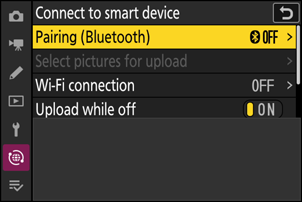
Seznanjanje ( Bluetooth )
Seznanite se s pametnimi napravami ali se povežite z njimi prek povezave Bluetooth .
| Možnost | Opis |
|---|---|
| [ Začni seznanjati ] | Seznanite fotoaparat s pametno napravo ( 0 Povezovanje prek Bluetooth (združevanje) ). |
| [ Seznanjene naprave ] | Seznam seznanjenih pametnih naprav. Za povezavo izberite napravo s seznama. |
| [ Bluetooth povezava ] | Izberite [ ON ], da omogočite Bluetooth . |
Izberite Slike za nalaganje
Izberite slike za nalaganje v pametno napravo. Lahko se tudi odločite za nalaganje slik, ko so posnete.
| Možnost | Opis |
|---|---|
| [ Samodejna izbira za nalaganje ] | Izberite [ ON ], če želite naložiti slike takoj, ko so posnete. |
| [ Ročno izberite za nalaganje ] | Naloži izbrane slike. Na izbranih slikah se pojavi oznaka za prenos. |
| [ Prekliči izbor vseh ] | Prekliči nalaganje vseh slik, ki so trenutno izbrane za prenos. |
Povezava Wi-Fi
Povežite se s pametnimi napravami prek Wi-Fi .
Vzpostavite povezavo Wi-Fi
Vzpostavite povezavo Wi-Fi s pametno napravo.
- Prikazana bosta SSID kamere in geslo. Za povezavo izberite SSID kamere na pametni napravi in vnesite geslo ( 0 Povezovanje prek Wi-Fi ( Wi-Fi način) ).
- Ko je povezava vzpostavljena, se ta možnost spremeni v [ Zapri povezavo Wi‑Fi ].
- Uporabite [ Zapri povezavo Wi-Fi ], če želite prekiniti povezavo.
Nastavitve povezave Wi-Fi
Dostopajte do naslednjih nastavitev Wi-Fi :
| Možnost | Opis |
|---|---|
| [ SSID ] | Izberite SSID kamere. |
| [ Avtentikacija/šifriranje ] | Izberite [ OPEN ], [ WPA2-PSK ], [ WPA3-SAE ] ali [ WPA2-PSK / WPA3-SAE ]. |
| [ Geslo ] | Izberite geslo za kamero. |
| [ Kanal ] | Izberite kanal.
|
| [ Trenutne nastavitve ] | Oglejte si trenutne nastavitve Wi-Fi . |
| [ Ponastavi nastavitve povezave ] | Izberite [ Da ], da ponastavite nastavitve Wi-Fi na privzete vrednosti. |
Nalaganje med izklopom
Če je izbran [ ON ], se bo nalaganje slik v pametne naprave prek brezžičnih povezav nadaljevalo tudi, ko je fotoaparat izklopljen.
Podatki o lokaciji (pametna naprava)
Prikažite podatke o zemljepisni širini, dolžini, nadmorski višini in UTC (univerzalni koordinirani čas), prenesene iz pametne naprave.
- Za informacije o prenosu podatkov o lokaciji iz pametnih naprav glejte spletno pomoč za aplikacijo SnapBridge .
- Upoštevajte, da fotoaparat morda ne bo mogel prenesti ali prikazati podatkov o lokaciji iz pametnih naprav, odvisno od uporabljene različice operacijskega sistema naprave in/ali aplikacije SnapBridge .

